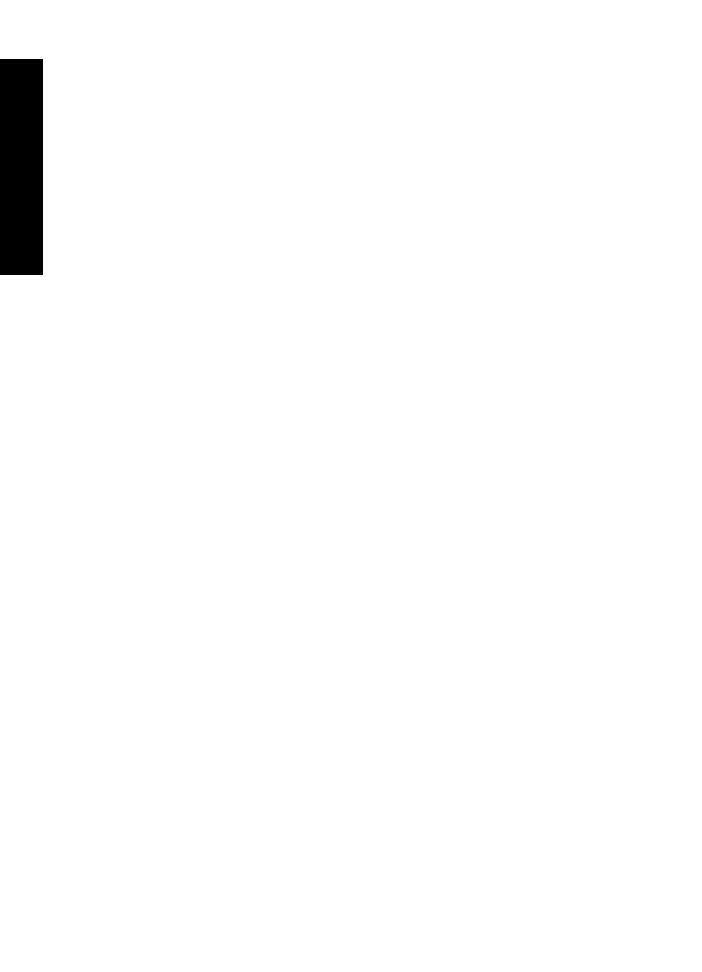
A nyomtatószoftver frissítéseinek letöltése
Annak érdekében, hogy biztosítsa a legújabb funkciókat és javításokat, néhány havonta
töltse le a legújabb szoftverfrissítéseket.
A nyomtatószoftver frissítéseinek letöltése
1.
Ellen
ő
rizze, hogy csatlakozik-e az internethez.
2.
A Windows
Start
menüjében kattintson a
Programok
vagy a
Minden program
pontra, mutasson a
HP
elemre, majd kattintson ide:
HP Frissítés
.
Megjelenik a HP Frissítés ablak.
3.
Kattintson a
Tovább
gombra.
A HP Frissítés a HP weboldalán szoftverfrissítéseket keres a nyomtató számára.
•
Ha a számítógépén a nyomtatószoftver legfrissebb verziója található, a HP
Frissítés ablakában a
Jelen pillanatban nem áll rendelkezésre szoftver
frissítés
üzenet jelenik meg.
•
Ha a számítógépen nem a nyomtatószoftver legfrissebb verziója található, a
szoftver letölthet
ő
verzióinak listája jelenik meg a HP Frissítés ablakban.
4.
Ha rendelkezésre áll egy szoftverfrissítés, jelölje be a neve melletti jelöl
ő
négyzetet.
5.
Kattintson a
Telepítés
gombra.
6.
Kövesse a képerny
ő
n megjelen
ő
utasításokat.
A HP Photosmart szoftver letöltése
A HP weboldaláról letöltött nyomtatószoftver-frissítés nem frissíti a a számítógépére
esetleg már telepített HP Photosmart szoftvert. A HP Photosmart szoftver frissítésének
információit a HP Photosmart súgójában találhatja.
8. fejezet
48
Nyomtatószoftver
Nyo
m
ta
tós
zof
tve
r
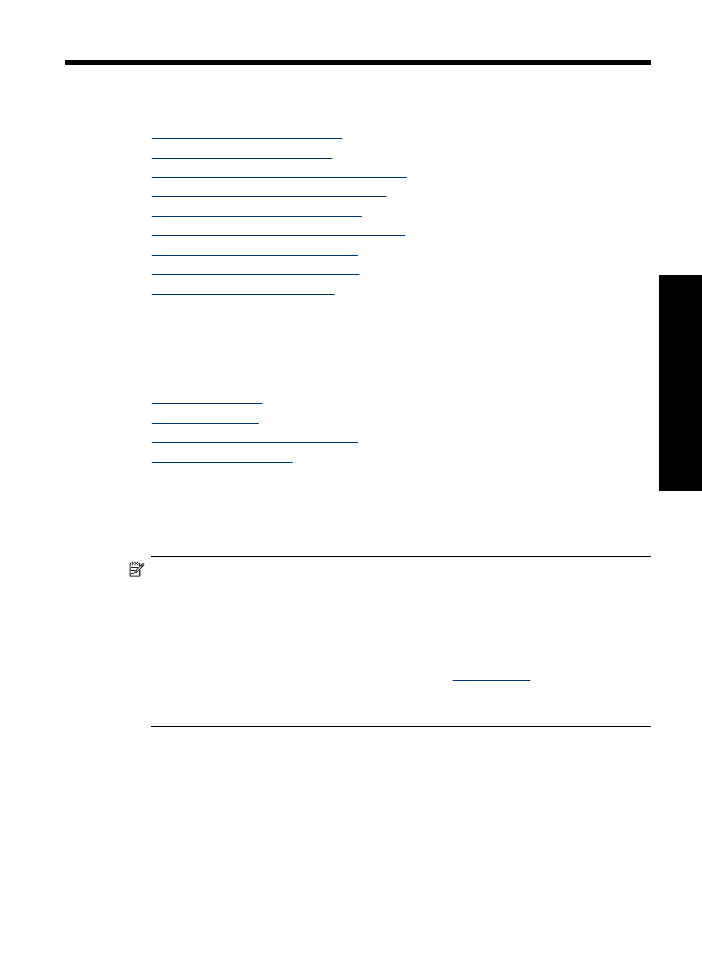
9